kokas
GF Ouro
- Entrou
- Set 27, 2006
- Mensagens
- 40,723
- Gostos Recebidos
- 3
Todos concordamos que o Kodi é um mundo e dentro desse mundo, com inúmeras possibilidades, é sempre útil saber como criar uma cópia do nosso media center. Assim, podemos poupar tempo sempre que necessitamos de fazer uma nova instalação, quer pela formatação do computador quer simplesmente pela necessidade de colocar o nosso Kodi noutra máquina.
O tutorial que trazemos hoje, é algo que certamente poderá ser bastante útil. Como fazer uma cópia do nosso Kodi? Venha descobrir.
O tutorial que trazemos hoje, é algo que certamente poderá ser bastante útil. Como fazer uma cópia do nosso Kodi? Venha descobrir.

Nos passos abaixo descritos, iremos ensinar a fazer backup e restauro do Kodi, sem se perder qualquer add-on instalado ou configuração. Antes de prosseguir, devemos informar que este processo pode levar algum tempo, nomeadamente aquando do backup, dependendo de vários factores e daquilo que pretenderem guardar como add-ons, bases de dados, entre outras coisas, que irão perceber melhor no tutorial abaixo.
Tenham algum espaço livre no local para onde fizerem backup. Neste caso, o ficheiro teve aproximadamente 2GB.
1º Passo: Primeiro que tudo, devemos ir a SISTEMA.

2º Passo: Escolher a opção dos ADD-ONS.
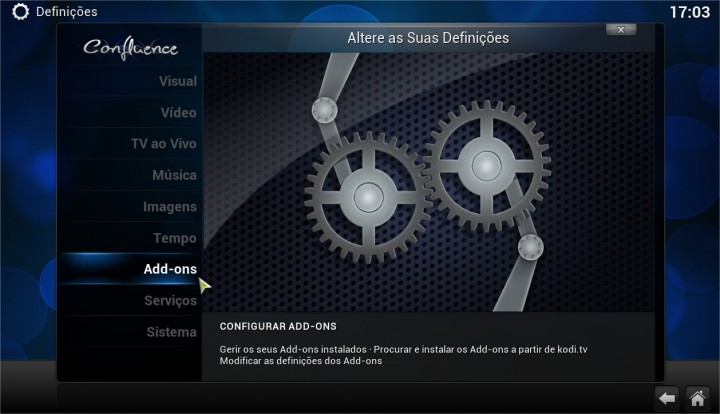
3º Passo: Seleccionar o respectivo repositório do Kodi.
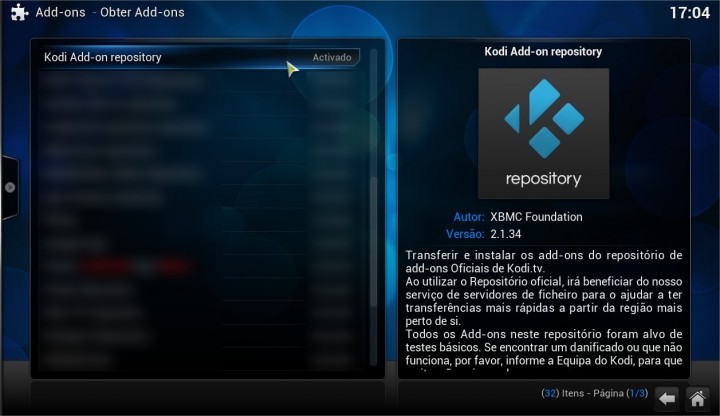
4º Passo: PROGRAMAS – ADD-ONS.
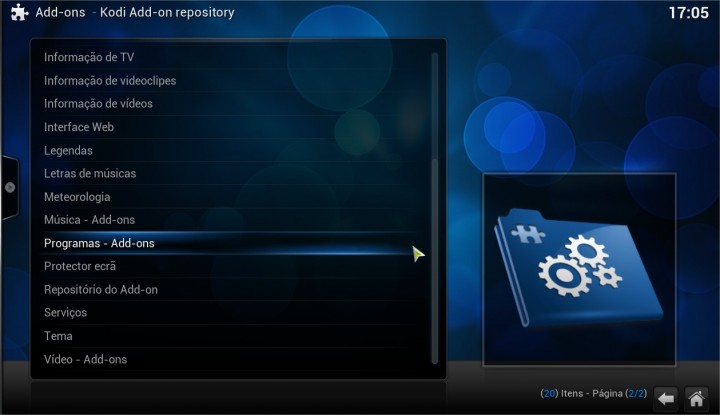
5º Passo: Agora chegou a altura de escolher o respectivo add-on, BACKUP. Este é oficial do Kodi, quer isto dizer que já vem por defeito com ele.
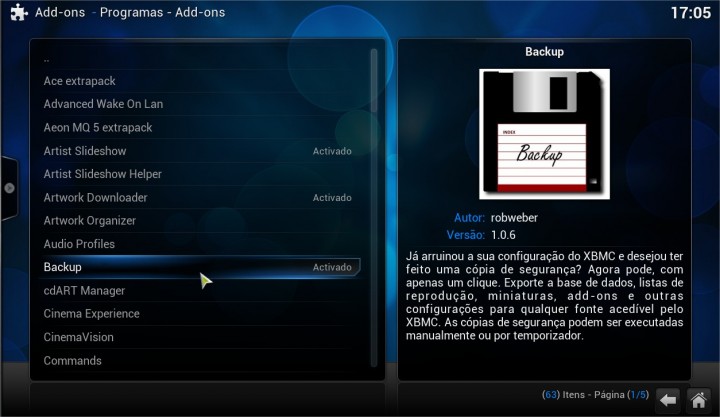
6º Passo: Em relação ao add-on, a primeira coisa a fazer é instalá-lo.
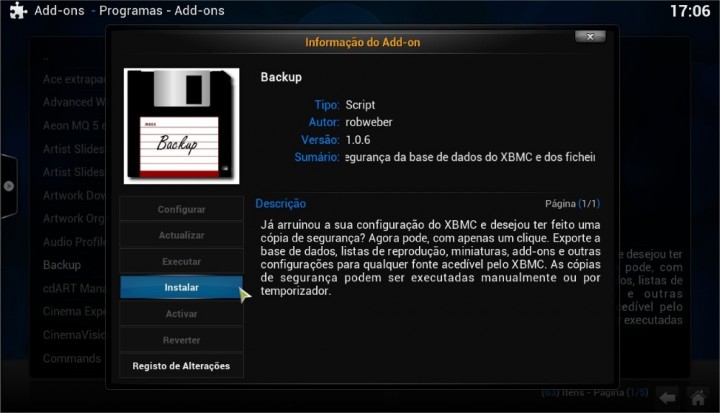
7º Passo: De seguida, é muito importante CONFIGURAR, antes de o executar.
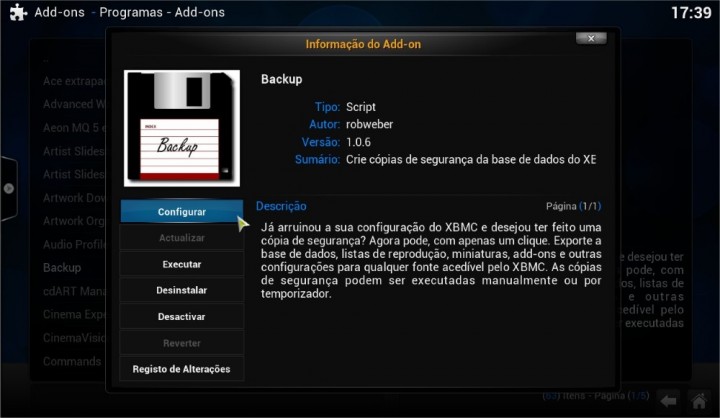
8º Passo: No separador GERAL devemos escolher a pasta onde queremos guardar o backup. Neste caso, a diretoria escolhida foi C:\Users\PPLWARE\Downloads\ sendo esta pasta utilizada também para o restauro.
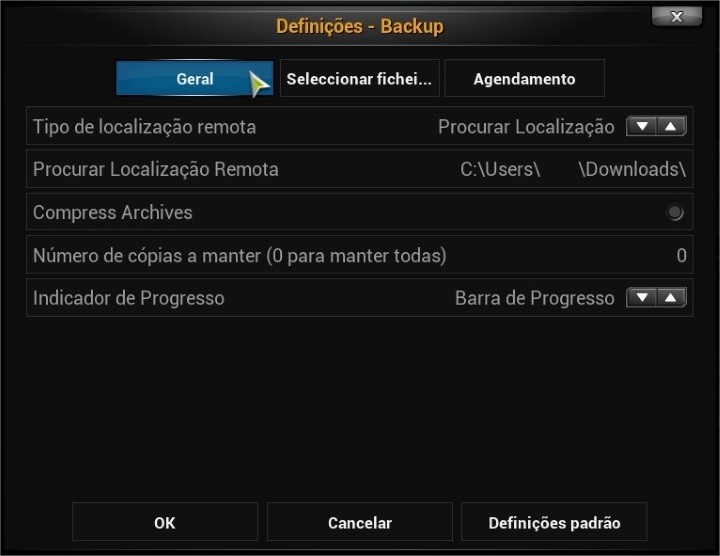
9º Passo: No separador SELECCIONAR FICHEIROS temos a oportunidade de escolher tudo aquilo de que pretendemos fazer backup, desde os nossos add-ons e até mesmo aos ficheiros de configuração. Neste caso fizemos backup de tudo.
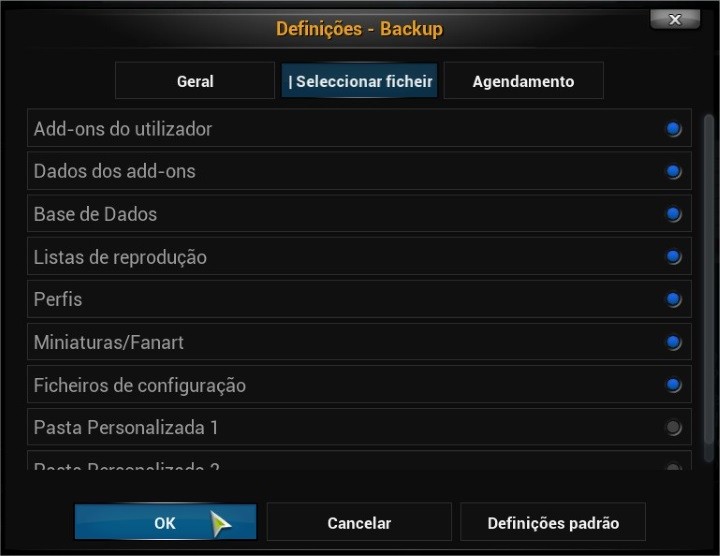
10º Passo: Posto isto, é altura de EXECUTAR o add-on.
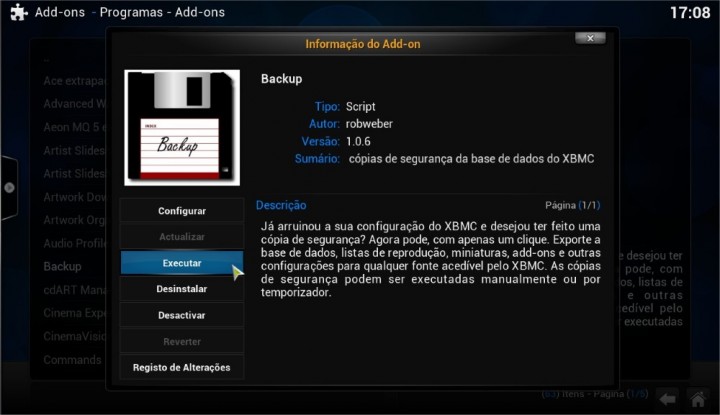
11º Passo: Assim que executamos o add-on, ele dá a escolher 3 opções. Escolhemos fazer a CÓPIA DE SEGURANÇA.
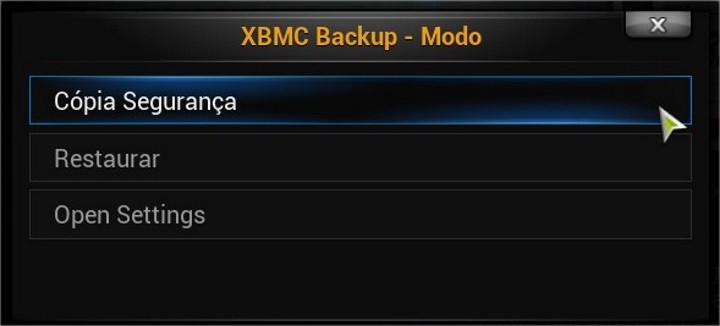
12º Passo: É neste passo que o tempo pode ser demoroso ou não, com base naquilo que escolheram fazer backup. É só deixar a barra chegar ao fim.
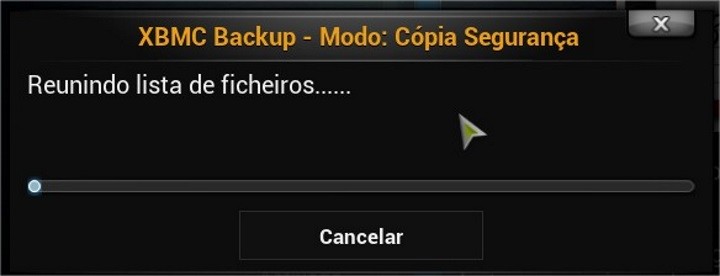
Daqui em diante estaremos a trabalhar com o Kodi por defeito, somente instalado no computador como pela 1ª vez, onde iremos proceder ao respectivo restauro.
IMPORTANTE: Repitam os passos 1 ao 10 saltando o passo 9. Recorde-se que no passo 8 devem seleccionar exactamente a mesma pasta onde escolheram guardar o backup, que para o presente tutorial foi a directoria C:\Users\PPLWARE\Downloads\.
13º Passo: É altura de escolher fazer o restauro do Kodi, seleccionando a opção RESTORE, e de seguida escolher o backup que terá como nome a data e hora em que foi efectuado.
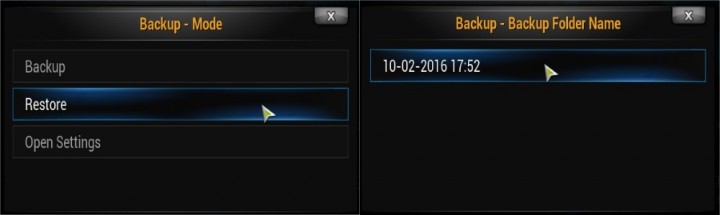
14º Passo: Em relação a este passo, não há nada a fazer. Serve apenas para informar que o vosso Kodi está a ser restaurado, podendo este processo levar também algum tempo, não tanto como no momento do backup.
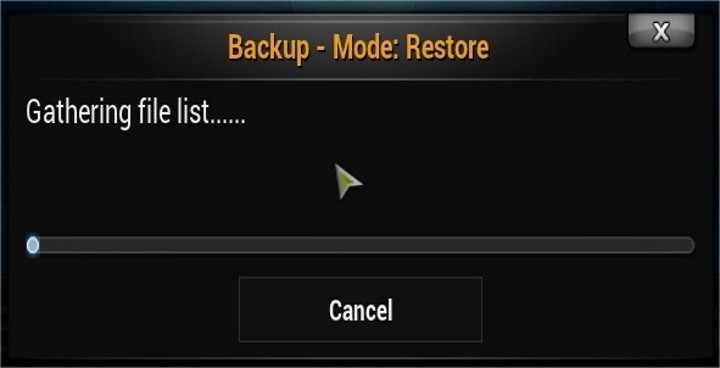
15º Passo: Posto isto, devem SAIR do vosso Kodi e voltar a entrar para que o restauro tenha efeito. Mas ainda não é tudo, é notado que quando se faz todo este processo, os add-ons perdem os seus ícones. Para tal a solução é a seguinte:
15º – 1 Passo: Sem terem o Kodi a correr, no MENU INICIAR escrevem EXECUTAR ou mais facilmente usam o atalho no teclado Windows + R e inserem %Appdata%.
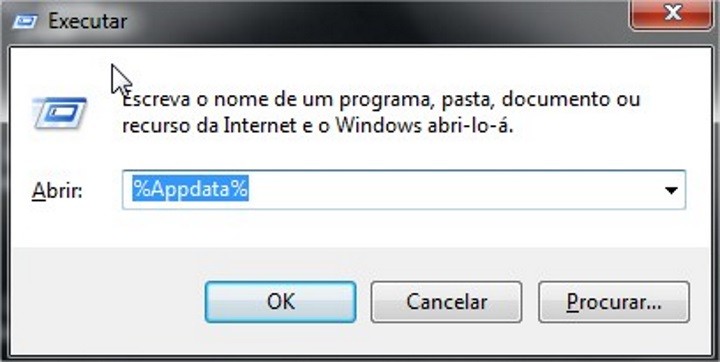
15º – 2 Passo: Eliminar o ficheiro Textures13 e a pasta Thumbnails.
[*=center]Dentro da pasta /Kodi/userdata/Database apagam o ficheiro Textures13.
[*=center]Dentro da pasta /Kodi/userdata apagam a pasta Thumbnails.
Por fim, resta correr o Kodi e disfrutar dele.


